
Je vais commencer cet article par une remarque toute bête sur le quand vous créez un site, assurez vous de vous appuyer sur des outils et services dont vous avez la maitrise.
Je vous donne un exemple :
Il y a u peu plus d’un an, l’ami Epicure audio cherchait une solution pour héberger un podcast gratuitement.
Par jeu intellectuel, le lui avait proposé une solution amusante (les articles sont Ici et Là) basée sur la combinaison de trois outils :
- Blogger pour la structure,
- Feedburner pur la génération des flux de podcast,
- Et google drive pour l’hébergement des fichiers.
Cette solution présentait plusieurs avantages :
- Elle est gratuite (ce qui était la demande de base),
- Et elle s’appuie sur des outils développés ou maintenus par google (ce qui pour beaucoup est un signe de qualité).
Cependant ce deuxiéme point est aussi un inconvénient parce qu’on est entièrement dépendant des évolutions des services de Google (ou même de leur arrêt).
Dans ce cas particulier il s’agit d’une évolution de Google drive qui a changé sa structure de fichiers et de répertoires.
il suffisait auparavant de récupérer l’adresse du répertoire partagé et de rajouter derrière l’adresse du fichier à téléchargé.
depuis le début du mois d’aout c’est un peu plus délicat car chaque fichier partagé à une adresse distincte.
je vous montre
dans votre répertoire partagé (je vous laisse relire cet article) vous avez le fichier que vous voulez utiliser pour votre podcast :
1/ faites un clic droit sur le fichier et cliquez sur «Obtenir le lien partageable»
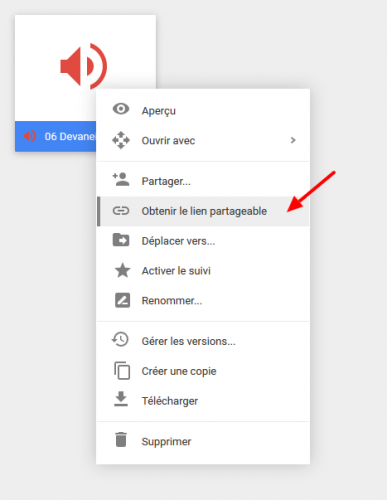
2/copiez ce lien
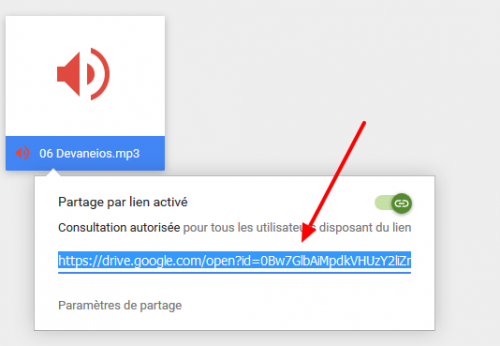
3/modifiez le lien
votre lien de partage devrait ressembler à ceci :
https://drive.google.com/open?id=0Bw7GlbAiMpdkVHUzY2liZmRyZHM
la partie en gras représente l’id du Fichier
c’est cette ID qu’on va utiliser pour créer le lien de partage
en remplaçant l’URL par :
https://drive.google.com/uc?export=download&id=0Bw7GlbAiMpdkVHUzY2liZmRyZHM
c’est cette URL qui vous servira dorénavant pour créer votre podcast
Attention, ceci marche pour les fichiers multimédia (mp4, et mp3) pour les autres type de fichiers(google calc, google texte, etc…) je vous invite à jeter un œil à cet article plein excellentes astuces pour telecharger des fichiers depuis google drive.

Bonjour Laurent,
Merci pour ton blog vraiment très utile lorsque l’on débute dans l’univers du Podcast.
Pour ma part, j’ai un petit souci avec les nouveautés du DRIVE de Août 2016.
J’ai bien suivi la nouvelle procédure. le liens de mes articles fonctionnent et renvoient bien à l’épisode du DRIVE, les épisodes sont présents également sur PodcastAddict. mais sur application leur téléchargement est impossible. il se lance puis le message « taille du fichier semble trop petite 37.5ko » apparaît.
Mon fichier fait pourtant 53Mo.
Je suis preneur de toute solution 🙂
Merci par avance,
Loïc
Bonjour,
Pour d’autres types de fichiers téléchargeable, ce tuto est plutôt simple et sympa : http://gestiondesartisans.fr/ajouter-liens-telechargeable-google-drive-excel-word-pdf-site-web/
Bonjour et merci pour ces explications.
J’ai fait les changements de liens google drive, mais ça ne marche pas. J’ai un message qui me dit : « Impossible de déterminer le type de media (e.g. audio/mpeg). Vérifiez que l’extension est correcte et réessayer ». Mais je n’ai rien changé à l’extension et ça marchait très bien avant. Je ne suis pas sur Blogger mais sur WordPress. Une idée ?
Merci
Joe
une réponse, oui, mais pas sure qu’elle te plaise plus que çà : en fait google drive intégre a présent un antivirus qui réagit au fichier de plus de 3Mo. conc quand le lectaur de podcas essaye de telecharger le fichier en direct il est réorienté vers l’antivirus qui bloque le telechargement auto
donc pas de solution pour le moment désolé
Elle me plait tout de même un peu parce qu’au moins je vais arrêter de croire que c’est mon installation qui déconne et je vais essayer de trouver une autre solution. Payante du coup à mon avis… Merci en tout cas !
Il y a une solution gratuite en utilisant le serveur de free (dl.free.fr) le seul problème est alors la pérennité des fichiers qui sont effacés 30 jours après leur dernier chargement
Ah oui mais comme c’est pour du podcast, ça ne va pas nous arranger. Les gens nous écoute (quand ils le font) sur la longueur… J’hésite entre passer par souncloud (mais il y a toujours ces rumeurs de fermeture / rachat) ou prendre la solution de Blubrry du coup.
Merci !
Merci pour cette astuce. Moi ça marche avec des fichiers de 8 Mo, pas de limite à 3 Mo.
bonjour, quand vous dites modifier l’url https://drive.google.com/uc?export=download&id=0Bw7GlbAMpdkVHUzY2liZmRyZHM cela se fait ou?desolé mais je ne m’y connais pas du tout, sur blogger au moment de rentrer le lien vers lien vers des pièces jointes,je rentre l’url avec mon id mais sa ne me reconnais pas le lien en tant que audio/mpeg…
Bonjour,
j’ai apporté les modifications mais le fichier ne s’affiche pas sur mon blog.